¿Cómo crear en Excel un gráfico de columnas combinado con líneas? - Guía completa

Gracias a la versatilidad de Excel para hacer gráficos de manera sencilla, ya sean combinados, de doble entrada o gráficos de velocímetros. Estos se pueden hacer mediante su versión de ordenador como utilizando la versión web de Excel. Sí desea aprender a hacer un gráfico combinado, aquí te enseñamos cómo.
¿Qué se necesita para hacer un gráfico combinado?
Para lograr hacer un gráfico combinado, es necesario combinar varios gráficos dentro de la hoja de trabajo de Excel. Para ello, se debe incluir un gráfico 2D, un gráfico de dispersión y un gráfico de burbujas, junto a una tabla de valores que maneje todos los datos con los que el gráfico debe de regirse.
Gráfico 2D
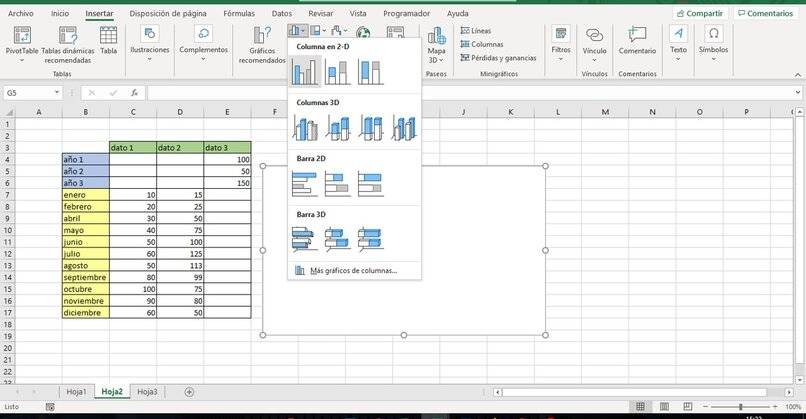
Para poder representar los datos en nuestra tabla y el gráfico principal del cual se van a partir el resto de los gráficos será el gráfico de barras 2D, este gráfico se puede ubicar en el área de insertar y en gráficos vamos a seleccionar donde aparecen las barras, al momento de desplegarse el menú de opciones se debe de escoger el primer gráfico que menciona ‘Columna en 2D’ y escoger el primer gráfico que se nos muestra dependiendo de nuestra necesidad.
Gráfico de dispersión
Vamos a utilizar un gráfico de dispersión para poder tener una comparativa entre los diversos datos, en caso tal que se tengan más de dos datos se puede escoger y modificar la apariencia de dos de ellos y usando los gráficos de dispersión para comparar entre sí. Para poder añadir un gráfico de dispersión solo se debe dar click derecho sobre el gráfico de barras ya creado y cambiar el tipo de gráfico en la opción de ‘Líneas’, escogiendo líneas o líneas con marcadores. También se puede hacer mediante la opción de ‘Dispersión’ escogiendo dispersión con líneas rectas.
Gráfico de burbujas
Se puede añadir un gráfico de burbujas para crear así una mayor diferencia entre los otros gráficos, siendo una herramienta sumamente útil cuando se desea hacer una comparativa entre muchos datos ubicados en una sola tabla y en el mismo gráfico.
¿Cuáles son las formas de combinar gráficos en Excel?
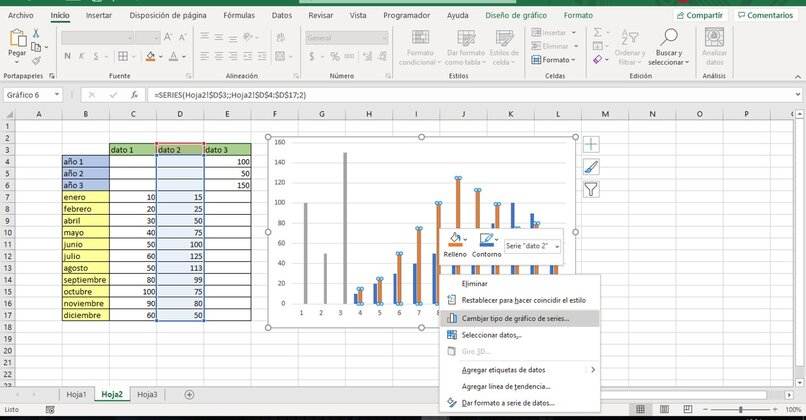
Lo primero es crear el gráfico principal y al cual se le van a añadir el resto de los gráficos. Para ello, se recomienda que el grafico base sea un gráfico de barras, para crearlo solo se deberá tener la tabla de datos que se van a incluir dentro del gráfico combinado. Posteriormente, nos vamos a dirigir a la pestaña de ‘Insertar’, buscar en gráficos las tres columnas y escoger en el área de ‘Columna 2D’ la primera opción que se muestra llamadas ‘Columnas agrupadas’.
Luego, se debe de vincular la información con el gráfico, esto lo haremos dando click derecho sobre el mismo para que se nos despliegue un menú de opciones donde optaremos por ‘Seleccionar datos’. Al momento de abrirse una ventana emergente en agregar añadiremos todas las filas de nuestra tabla de datos, cada una en un apartado diferente dando repetidas veces en 'Agregar'.
Con la opción 'cambiar tipo de gráfico'
Para añadir otro gráfico dentro del que hemos creado solo se debe dar click derecho sobre una de las barras para que se nos despliegue un menú de opciones. Allí debemos seleccionar la opción de ‘Cambiar tipo de gráfico’ para que se nos aparezca una ventana emergente con numerosas opciones. Primero, deberá asegurarse estar situados en la parte de ‘Combinados’ que se encuentra en las opciones de la derecha de la ventana emergente.
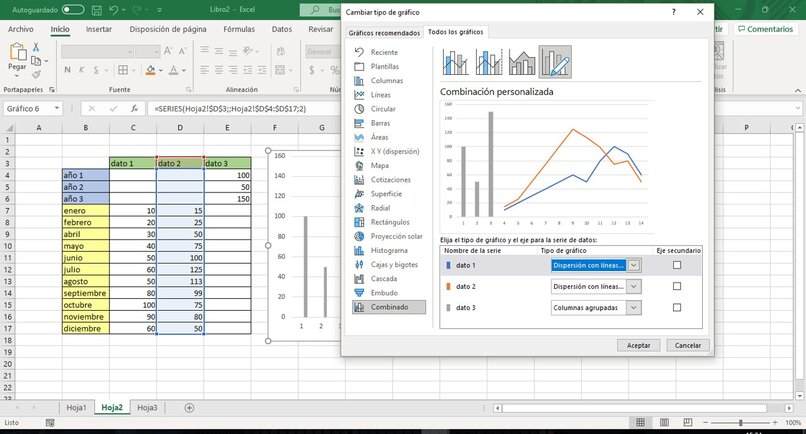
Podremos observar el nombre de las series que hemos creado y al lado una lista desplegable con varias opciones de gráficos. Para añadir en este caso un gráfico de dispersión solo debemos buscar en la lista desplegable ‘X Y (dispersión)’ y seleccionar la opción de ‘dispersión con líneas rectas’. De igual forma, se puede utilizar los gráficos del área de ‘Líneas’ como las líneas con marcadores o solamente líneas.
Agregando un eje secundario a un gráfico
En dicha ventana emergente que ha surgido, se puede observar claramente el nombre de las series que hemos creado con anterioridad cuando agregamos los datos al gráfico. En el lado izquierdo de la ventana se nos mostrarán varias opciones, en la izquierda el gráfico creado con una lista desplegable que posee varias opciones de gráficos. Al lado de esta se presentan los nombres de cada una de las variantes del gráfico y el tipo de gráfico que se está utilizando.
Después de ello se nos muestra el ‘Eje secundario’ y una casilla que podremos seleccionar y deseleccionar a nuestro gusto, al momento de escoger una casilla automáticamente el área del gráfico pasa a ser el eje secundario, mostrando los otros dos como principales. Esto solo se podrá realizar sí se está utilizando un gráfico de dispersión.
Con la herramienta 'gráfico combinado'
De una forma mucho más directa y sencilla es crear el gráfico combinado utilizando la herramienta que trae Excel para realizarlo. Se deberá seleccionar todos los datos de la tabla que se desea hacer el gráfico y luego en ‘Insertar’, dirigirse al área de ‘Gráficos’ y seleccionar gráficos combinados e inmediatamente surgirá un gráfico combinado.
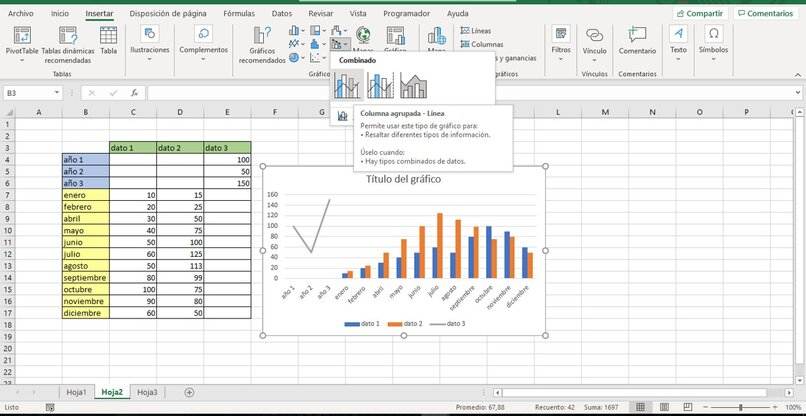
¿Cómo personalizar un gráfico combinado?
Para poder personalizar nuestro gráfico en Excel lo único que debemos es seleccionar en la derecha en la parte del pincel donde se nos mostrará diseños ya hechos. Sí desea realizar un diseño desde cero, seleccionado el gráfico con un click se mostrará un menú al lado derecho donde en la parte del balde se podrá modificar su apariencia, colores y revisando la ortografía.